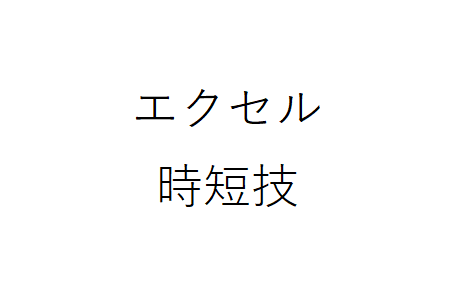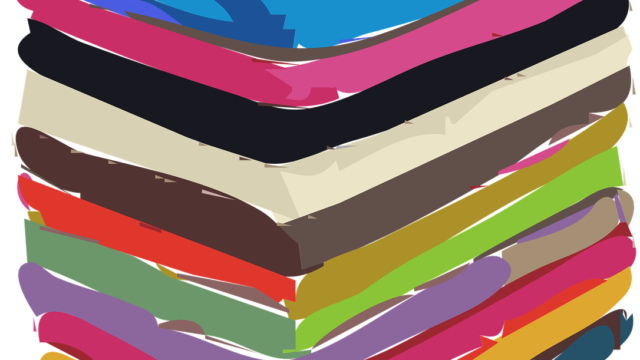エクセルやパワーポイントで同じ作業を何度もする場合、
たった一つのキー操作で簡単にできます。実施方法をまとめました。
エクセル繰り返し作業のキーボード操作!
ずばり キーボードのF4キーです。
これを使うことによってエクセルやパワーポイントで
前の動作を繰り返し行うことができます!
F4キーにはofficeソフトで前の操作を繰り返し行う。
という意味があります。
ただし、グラフ上の操作など実施方法によってはできない場合があるので
注意してください!
エクセルでの使用例
ここでは行を追加する作業を例にF4キーの活用をご説明します。
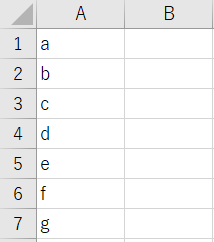
こんな状態のを想定します。
ここでまずは4行目で右クリックし、挿入を選択します。
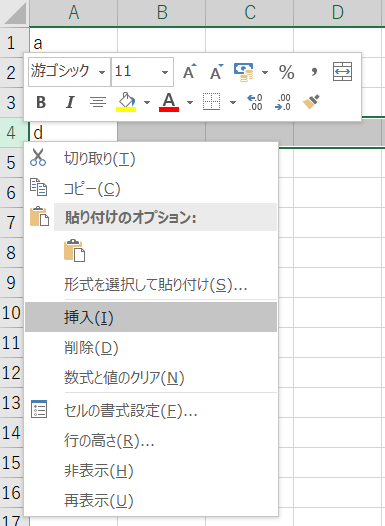
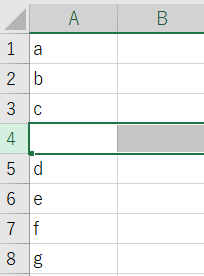
行が追加されました。あとは、このまま、必殺のF4キーを押します。
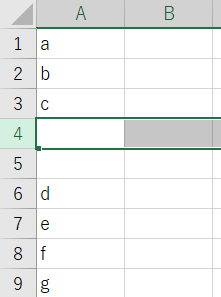
さらに行が追加されます!
この操作によって、右クリック→挿入、右クリック→挿入の操作が
右クリック→挿入、F4と時短できます。
ただし、できる操作とできない操作があるので
繰り返しになる場合はまずトライしてみてください。
私がよく使う操作例を列挙しておきます。
- 文字色を一か所赤色にして、他に赤色にしたいセルを選択してF4
- 図の色を一か所変更して、他の図も同じ色にするときに変更したい図を選択してF4
- 1つのセルの色を変更して他のセルも同じ色にしたいときに変更したいセルを選んでF4
などです。
まとめ
今回はエクセルやパワーポイントの時短技として
繰り返し操作はF4
をご紹介しました。
その他の時短技についてもまとめて行きますので
お時間あれば下記のリンク集を見てください。
パソコン便利操作まとめリンク集
 |
エクセル 時短の裏ワザ 400 α三才ムック vol.830【電子書籍】[ 三才ブックス ] 価格:528円 |
![]()